
Наверняка многие из вас, купив себе новый монитор, задумывались что же можно сделать из старого монитора. Такой мыслью озадачился и я, правда этой мыслью я озадачился очень давно, но тогда не было такого большого выбора различных устройств. Но китайские братья не дремлют и изобретают устройства небывалого сочетания возможностей. Одним из таких устройств стала тв-приставка, которую я приобрел что бы добавить возможностей старому телевизору.
Но подключив таки к приставку телевизору я малость разочаровался в четкости картинки, приставкой пользоваться было сложновато, но выручила возможность удаленного управления со смартфона или планшета. В итоге приставка превзошла мои ожидания ибо бралась она для просмотра кучи видео с домашнего сервера, но функционал приставки оказался гораздо шире и в итоге эта маленькая коробочка превратила простой телек в компьютер управляемый пультом ДУ. К чему я это все? Читайте дальше и все поймете.
телевизор из монитора. как сделать из старого ЖК монитора цифровой телевизор?!
Немного о мониторе
Поскольку мои родители не любят выбрасывать технику, то монитор Samsung SyncMaster (ЭЛТ-монитор), после покупки ЖК-монитора, был бережно унесен на хранение в сарай на даче и там благополучно забыт. В очередной раз наводя порядок в «хламохранилище» отец наткнулся на монитор и задался вопросом можно ли на нем смотреть новости на даче. Но ответ он мог получить только у своего продвинутого сына, то есть у меня, что он и сделал позвонив мне как-то вечерком.
Собственно сам монитор:


Поскольку монитор, если упрощенно, это кинескоп с блоком развертки без радиоприемника, который есть в телевизоре, и без звуковой системы. Иными словами это телевизор, но упрощенный и лишенный некоторых частей. По сути в мониторе присутствуют только блок питания, блок развертки и видеоуслитель.
Единственным источником сигнала является штекер VGA(D’SUB), на который подается аналоговый сигнал. А это значит что? А это значит нам осталось найти устройство, которое будет источником сигнала.
Если же у вас монитор по новее, то с ним наверняка ещё проще ибо некоторые мониторы, если мы говорим о LCD, оснащались динамиками, а более новые и вовсе имеют вход HDMI. Если у вас такой, то у вас очень широкий выбор возможностей как сделать из монитора телевизор.
Первый эксперимент: Смарт ТВ из монитора
Вспомнив что у меня завалялся адаптер от HDMI к VGA, решил поискать его и найдя адаптер я взял приставку и поперся к родителям. Оттерев монитор от пыли и грязи, мы подключили его к сети, а затем к приставке. Несмотря на небольшую диагональ, пользоваться приставкой было весьма и весьма комфортно в силу более четкой картинки, поскольку монитор, в отличии от телевизора, рассчитан на большое разрешение и относительно мелкий шрифт читается без труда.
Адаптер HDMI to VGA
Вы сейчас наверняка подумали: «Круто, куплю себе приставку!», но не спешите. Это был всего лишь эксперимент ибо звука-то у нас нет, VGA дает только картинку. Поэтому если хотите пойти именно таким путем, то придется приобрести адаптер HDMI to VGA с аудио-выходом, примерно вот такого плана:

Заказать подобный адаптер можно на Aliexpress, вот ссылка на продавца: купить конвертер HDMI-VGA.
Когда перейдете на страницу с товарами Вам останется только найти подходящий Вам адаптер, это совсем не сложно, главное обратите внимание на то, что бы у адаптера был разъем под питание и аудио-выход.

Таким образом из монитора мы можем сделать «смарт тв», но придется докупить ещё и активные колонки, которые так же придется подключить к аудио-разъему на адаптере. В итоге мы дадим вторую жизнь монитору и получим неплохой вариант для кухни или работы.
Преимущества
В рамках дачи, никаких преимуществ в силу отсутствия полноценных коммуникаций.
Недостатки
- Данная приставка без интернета бесполезна.
- Стоимость приставки.
- Необходимость переходника.
- Отсутствие динамиков.
Второй эксперимент: заказ специального тв-тюнера
Поскольку место, где располагается сарай, является местом отдаленным от коммуникаций и соответственно сети Интернет там нет, таким образом приставка не могла там функционировать полноценно. К тому же старенький отец уже не горел желанием осваивать очередное высокотехнологичное устройство и попросил найти к нему тв-приемник с пультом.
Приставка для монитора для приема цифрового ТВ


Как видите тут все тот же VGA, но кроме него ещё есть HDMI. К слову сказать, если подключить эту приставку по HDMI, то звук будет идти по нему. Например у моего телевизора, на кухне, есть HDMI, но у него нет цифрового ТВ и если такую приставку подключить к нему, то звук пойдет уже из телевизора. Ко всему прочему эту приставку снабдили ещё и USB-разъемом, таким образом появляется возможность смотреть видео с флешки и не только.
Также как и первый вариант ТВ-тюнера для монитора, эта приставка имеет гнезда RCA(CVBS).

Но в отличии от первой приставки, где это AV-вход, в данном случае эти гнезда являются AV-выходом, то есть эту приставку кроме монитора и относительно современных телевизоров можно подключить и к совсем старым телевизорам.
Особенности приставки
Поскольку приставка принимает цифровое ТВ, то ко всему прочему мы получаем ещё массу плюшек. Но для начала нам надо найти каналы, делается это элементарно. Жмем на пульте «menu» и кнопками громкости выбираем соответствующий пункт меню(см. фото):

Выбираем «auto search» и жмем на кнопку увеличения громкости. Наблюдаем картину:

Через какое-то время увидим найденные канали и радиостанции:

Поиск каналов завершен, как видите в нашем городе их 20, в других городах количество каналов может быть другим.

Нажав кнопку «info» на пульте, можно посмотреть что идет и что будет дальше. Если нажать эту кнопку ещё раз, то увидим более подробную информацию:

Кнопками «вверх» и «вниз» мы переключаемся между передачами, а а желтой и синей кнопками мы листаем описание, если оно не отображается полностью.
Для отображения программы передач нам надо нажать на пульте «EPG»:

Кнопками «влево» и «вправо» листаем каналы, кнопками «вверх» и «вниз» листаем передачи.
И вот тут нас ждет самое интересное. Если мы нажмем кнопку «OK» на той или иной передаче, то увидим странную картину, но если нажмем красную кнопку, то увидим вот что:

Это добавление расписания на запись передачи. Жмем снова «OK» и задание будет добавлено в очередь. Самое интересное заключается в том, что мы спокойно можем отключить приставку, она сама включится и запишет передачу. Единственное что необходимо для успешного выполнения этой задачи — это наличие флешки в USB-разъеме приставки.
Флешка также необходима для функции «timeshift», по русски говоря «пауза». Да, Вы не «ослышались», приставка может ставить на паузу ТВ. Но приставка не сможет держать ТВ на паузе долго, поскольку объем записываемого потока ограничен настройками этой функции. По умолчанию объем составляет 1Gb, но Вы можете его увеличить. Делается это в меню:

Для этого нам нужно выбрать «PVR Configure» и нажать «OK».

Выбираем «Record device» и снова жмем «OK».

Собственно тут мы выбираем нашу флешку, а чуть ниже устанавливаем объем памяти доступной для записи.
Вы наверняка задумались над тем, для чего выбор флешки, если разъем один. Нам никто не запрещает подключить к разъему USB-hub, а к нему уже и флешку, и внешний жесткий, и картридер.
Приятным бонусом три радио:

Недостатки
- Отсутствует аудио-выход
- Отсутствует встроенный динамик, придется подключать внешние колонки
- Невозможно подключить компьютер
Преимущества
- Прием цифрового ТВ
- Наличие USB
- Наличие HDMI
- Наличие AV-выхода
Источник: dampi.ru
Превращаем монитор в телевизор

Техника, особенно компьютерная, имеет свойство устаревать, а в последнее время это происходит весьма быстрыми темпами. Старые мониторы уже могут быть никому не нужны, и продать их будет весьма проблематично. Вдохнуть вторую жизнь в пожилой ЖК-дисплей можно, сделав из него обычный телевизор для использования в быту, например, на кухне. В данной статье поговорим, как превратить компьютерный монитор в ТВ.
Телевизор из монитора
Для того чтобы решить поставленную задачу, нам не потребуется компьютер, но кое-какие «железки» приобрести придется. Это, в первую очередь, ТВ тюнер или приставка, а также комплект кабелей для подключения антенны. Сама антенна также нужна, но только в том случае, если не используется кабельное телевидение.
Выбор тюнера
При выборе таких устройств необходимо обратить внимание на набор портов для подключения монитора и акустики. На рынке можно найти тюнеры с VGA, HDMI и DVI разъемами. Если «моник» не оборудован собственными колонками, то еще потребуется и линейный выход для наушников или динамиков. Имейте в виду, что передача звука возможна только при подключении по HDMI.

Подключение
Конфигурация из тюнера, монитора и акустической системы собирается довольно легко.
- Видеокабель VGA, HDMI или DVI подключается к соответствующим портам на приставке и мониторе.

- Акустика подсоединяется к линейному выходу.

- Антенный кабель включается в разъем указанный на скрине.

- Не забудьте подключить питание ко всем устройствам.
На этом сборку можно считать законченной, остается только настроить каналы по инструкции. Теперь можно просматривать телевизионные передачи на мониторе.
Как видите, сделать телевизор из старого «моника» довольно несложно, необходимо только найти в магазинах подходящий тюнер. Будьте внимательнее при выборе устройства, так как не все из них подходят для этих целей.
Источник: lumpics.ru
Как из монитора сделать телевизор без компьютера

При переходе на новые мониторы у пользователей возникает вопрос о том, что делать со старым устройством вывода? Его можно продать, оставить пылиться или использовать в качестве телевизора. Сегодня мы поговорим о том, как из монитора сделать телевизор без участия компьютера.
Подключение специального тюнера
Любой монитор представляет собой обычное устройство вывода изображения, которое сильно схоже с телевизором, но имеет несколько отличий. Во-первых, на многих мониторах (особенно старых), нет встроенных динамиков. Во-вторых, у мониторов нет встроенных приемников сигнала или выхода под антенну. Именно эти два ограничения необходимо учитывать при выборе дополнительного устройства, которое будет выполнять роль самого телевизора.

При выборе тюнера необходимо отталкиваться от интерфейса подключения к монитору.
Первым делом нужно определиться, через какой интерфейс будет подключаться тюнер. Если речь идет о старом мониторе, то скорее всего, вывод изображения осуществляется через разъем VGA. На современных моделях распространены HDMI, DVI, DisplayPort.

Большинство современных и дешевых телевизионных приставок оснащаются входом HDMI и VGA (либо одним из них). Вы можете подобрать модель, с которой можно обойтись без переходников. Но для особых случаев можно обзавестись специальным кабелем под соответствующую ситуацию. Например, HDMI-VGA адаптер, как показано на фото ниже.

Мнение эксперта
Дарья Ступникова
Специалист по WEB-программированию и компьютерным системам. Редактор PHP/HTML/CSS сайта os-helper.ru.
Также существуют переходники с RCA на HDMI или VGA, что позволяет подсоединить устаревшие ТВ-приставки к любому монитору посредством тюльпанов.
Второй важный момент – это вывод звука. Если у вас современный монитор с встроенными динамиками, то вопрос отпадает сам собой – воспроизведение звуковой дорожки будет осуществляться с помощью обычного подключения по HDMI. Но с мониторами без динамиков нужно предусмотреть способ вывода звука. Например, существуют специальные приставки, в которых уже имеется динамик. Качество звука будет не самым лучшим, но такой вариант подойдет, например, для поездки.

У некоторых приставок также имеются разъемы USB, что позволит превратить монитор не только в ТВ, но и в средство для просмотра контента с флешек (фильмы, видеоролики, фотографии). Рекомендуем выбирать устройство с поддержкой USB интерфейса.
Если у вас имеются внешние компьютерные колонки, динамики от музыкального центра, то вы их сможете подключить к ТВ-приставке. Однако в таком случае вся настроенная система будет состоять из множества проводов и устройств. Данный вариант крайне неудобен, если для вас важна портативность и мобильность.
Помните, что к ТВ-приставке также необходимо подключить внешнюю антенну для приема сигнала.
Настройка ТВ
Теперь перейдем к следующему этапу. После подключения вам необходимо настроить все телеканалы. Поскольку в мониторе нет встроенного функционала, то все управление будет осуществляться с помощью приставки и соответствующего пульта. Вам необходимо подключить монитор и приставку к источнику питания, а затем включить оба устройства. С помощью пульта перейдите к меню настроек соответствующей кнопкой.
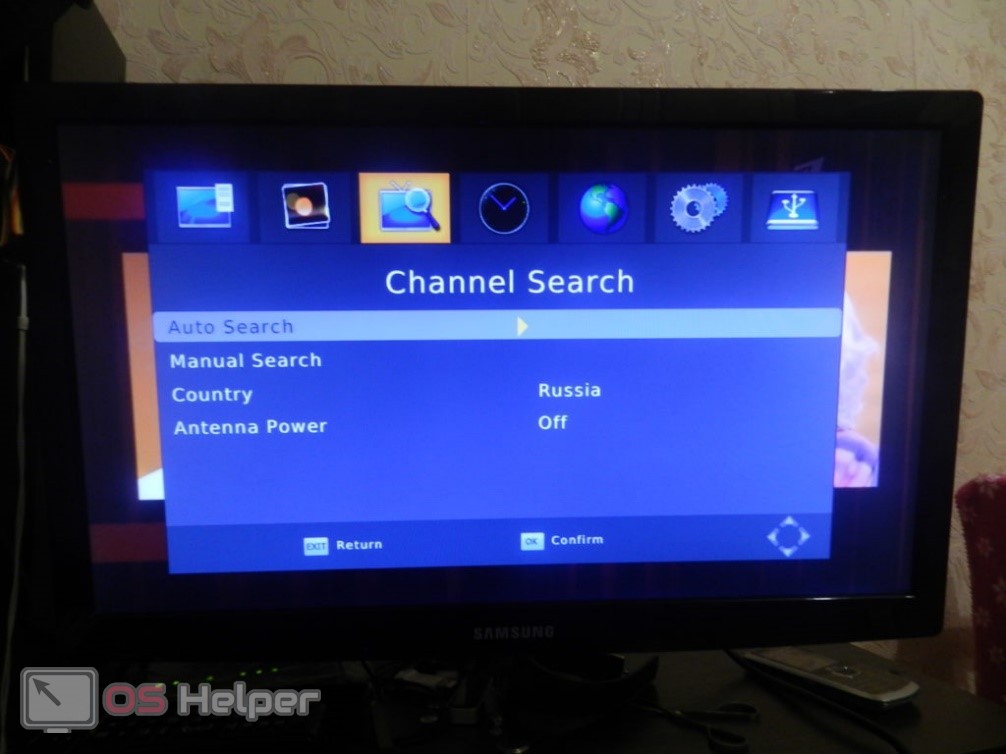
После этого переключитесь ко вкладке, которая отвечает за поиск телеканалов. В любой приставке существуют функции ручного и автоматического поиска. В первом варианте необходимо самостоятельно указывать диапазон частот. Поэтому удобнее и проще всего запустить автоматический поиск.
Спустя некоторое время вы получите сетку найденных телеканалов. Некоторые тюнеры позволяют отредактировать положение каналов и удалить лишние. После всех настроек вы сможете пользоваться монитором в качестве телевизора!
При выборе интерфейса для подключения стоит учитывать и качество изображения, передаваемого с помощью данной технологии. Лучшим качеством обладают современные HDMI или DVI.
Видеоинструкция
Помимо статьи, мы предлагаем вам подробную инструкцию в формате видеоролика. В нем описываются и разбираются все методы подключения монитора к ТВ.
Заключение
Итак, мы рассмотрели все варианты «переделки» монитора в полноценный телевизор. Ознакомьтесь со всеми методами и приступайте к настройке! Чтобы избежать проблем и неполадок, уточняйте непонятные вам моменты и этапы в комментариях к статье.
Источник: os-helper.ru